Hỗ trợ tư vấn
Tư vấn - Giải đáp - Hỗ trợ đặt tài liệu
Mua gói Pro để tải file trên Download.vn và trải nghiệm website không quảng cáo
Tìm hiểu thêm »Bên cạnh việc sử dụng Bigo Live để stream trên điện thoại chúng ta có thể cài đặt Bigo Live trên máy tính thông qua các phần mềm giả lập Android như: BlueStacks, Noxplayer, Droid4X, vv. Cách sử dụng Bigo Live trên PC khá giống với phiên bản trên hệ điều hành Android, nên bạn có thể thoải mái stream game, phát video trực tiếp và tương tác với bạn bè.
Bigo Live cho iOS Bigo Live cho Android
Hiện nay trên thị trường có rất nhiều ứng dụng stream video - phát video trực tuyến miễn phí, tuy nhiên với giao diện đẹp mắt, dễ dùng nên Bigo Live vẫn được rất nhiều streamer sử dụng khi chơi game hay giao lưu trực tuyến. Nếu bạn không có một thiết bị di động thông minh cấu hình cao thì việc cài đặt Bigo Live trên máy tính sẽ mang đến trải nghiệm thực sự phù hợp và hiệu quả.
Bước 1: Khởi động trình giả lập BlueStacks trên máy tính của bạn lên, nếu chưa có BlueStacks bạn hãy tải về qua bài viết Hướng dẫn tải về và cài đặt BlueStacks trên máy tính.
Sau đó hãy gõ cụm từ Bigo Live ở khung tìm kiếm và bấm Enter.
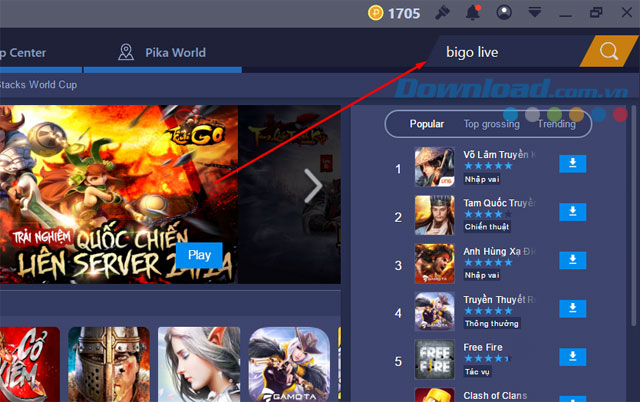
Bước 2: Khi đã tìm thấy Bigo Live trên App Center, hãy bấm vào Install để cài đặt.
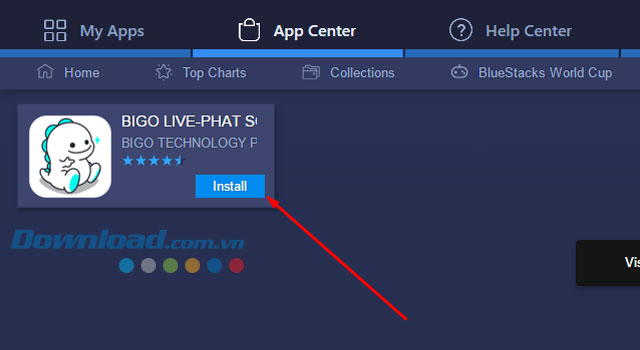
Tiếp đó bấm vào Cài Đặt trong bảng ứng dụng Google Play.
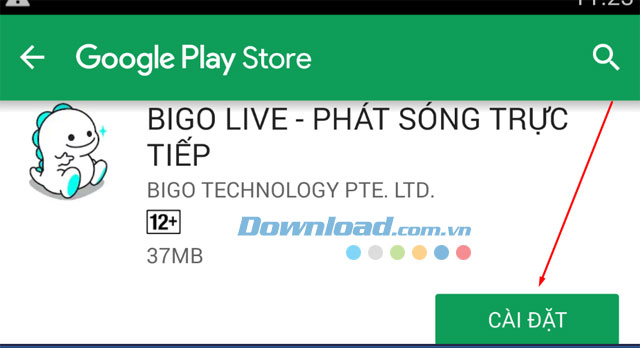
Bước 3: Bấm Chấp Nhận để chấp nhận quyền truy cập của ứng dụng.
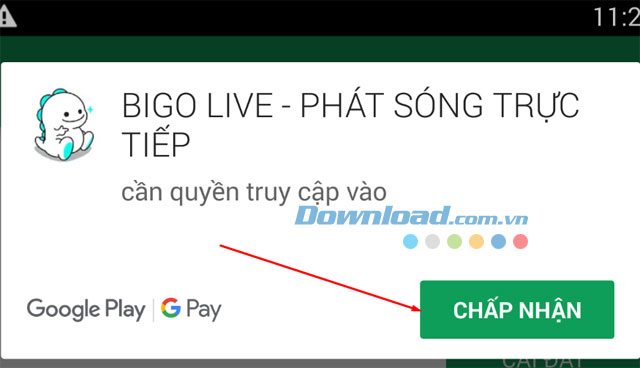
Chờ một chút để quá trình tải về và cài đặt hoàn thành.
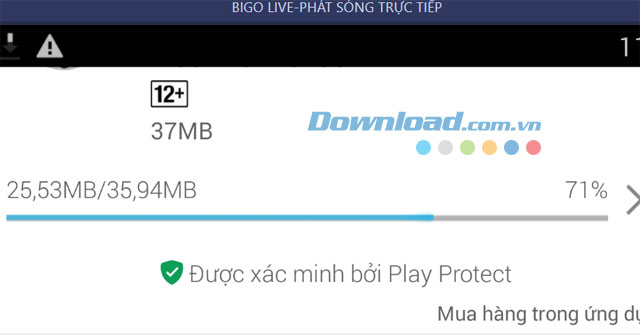
Sau khi đã hoàn tất cài đặt ứng dụng bạn hãy bấm vào Mở để mở ứng dụng Bigo Live lên.
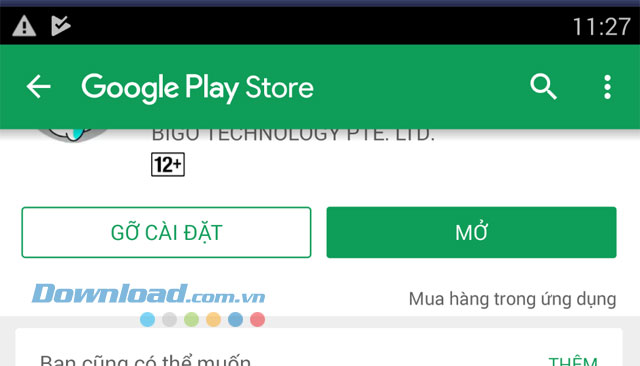
Bước 4: Trong giao diện chính của Bigo Live, bạn hãy đăng nhập tài khoản của mình, bạn có thể đăng nhập qua điện thoại, tài khoản Gmail, tài khoản Facebook.

Sau đó các bạn chỉ việc chọn Streamer đang online để xem thôi.
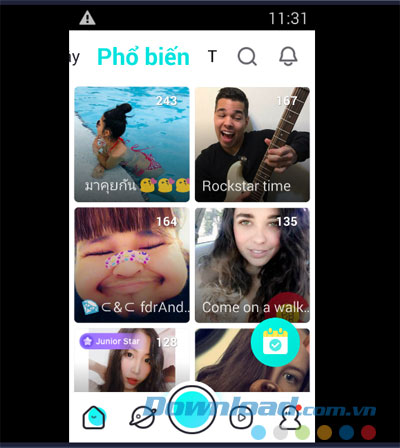
Bước 1: Các bạn khởi động giả lập Android trên máy tính của mình lên (ở đây người viết sử dụng giả lập Droid4X).
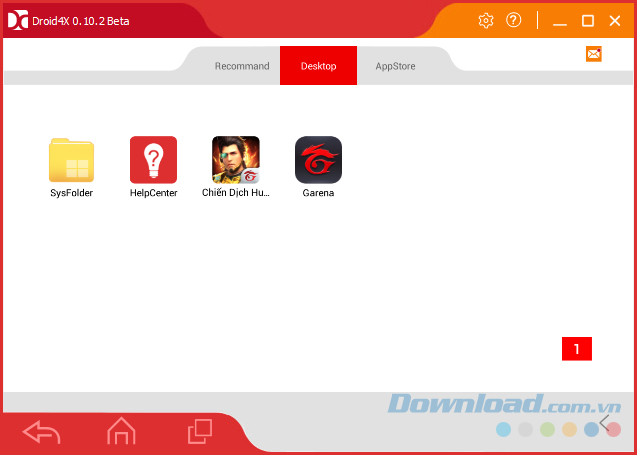
Nếu thử tìm kiếm Bigo Live trong Google Play, chúng ta vẫn nhận được kết quả, nhưng không thể cài đặt.
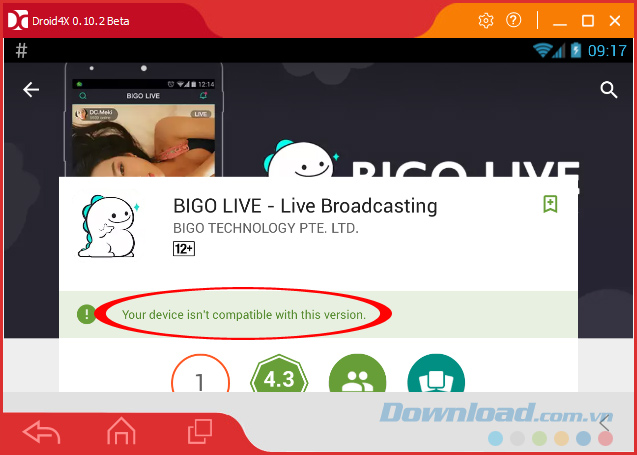
Bước 2: Cách duy nhất là tải file APK của Bigo Live thông qua đường dẫn bên trên. Click vào link tải Bigo Live cho Android, chọn vào Tải về.
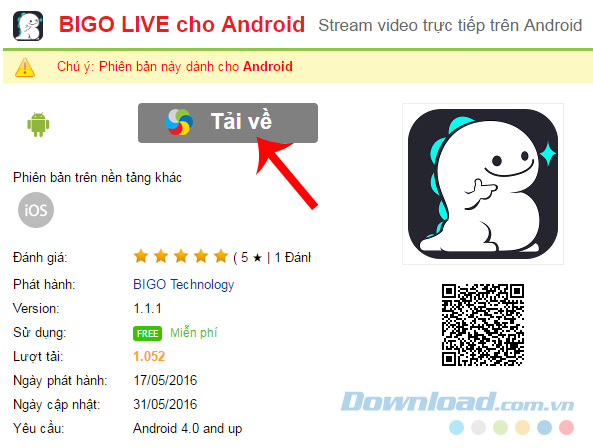
Bước 3: Cần chú ý, ở đây chúng ta sẽ tải file APK nên các bạn chọn vào đường dẫn thứ 2 - Link download Bigo Live cho Android dự phòng và nhấp vào Tải xuống để xác nhận.
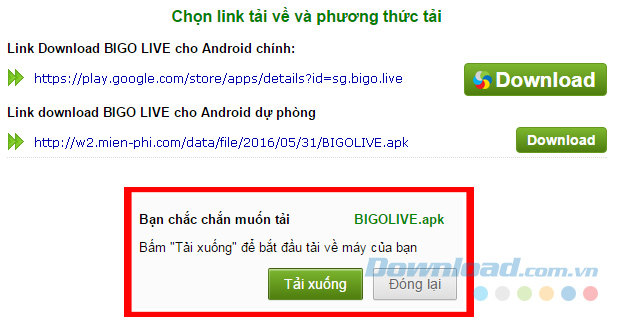
Các bạn tìm tới vị trí lưu file APK của ứng dụng Bigo vừa tải về bên trên rồi click chuột phải vào file đó, chọn "Play with Droid4X".
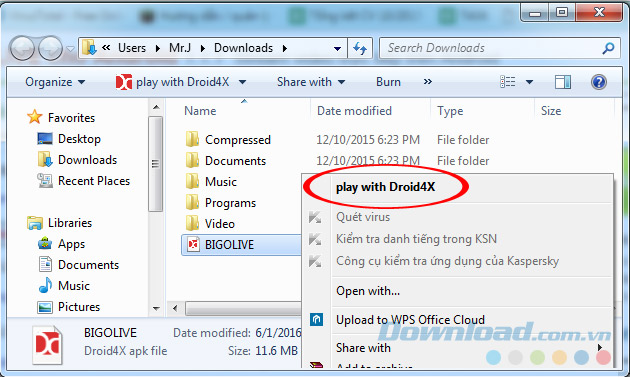
Nếu không có mục này, các bạn có thể chọn vào Open with... và xem lại hướng dẫn trong bài "Cách cài đặt file APK cho giả lập Droid4X" và làm theo.
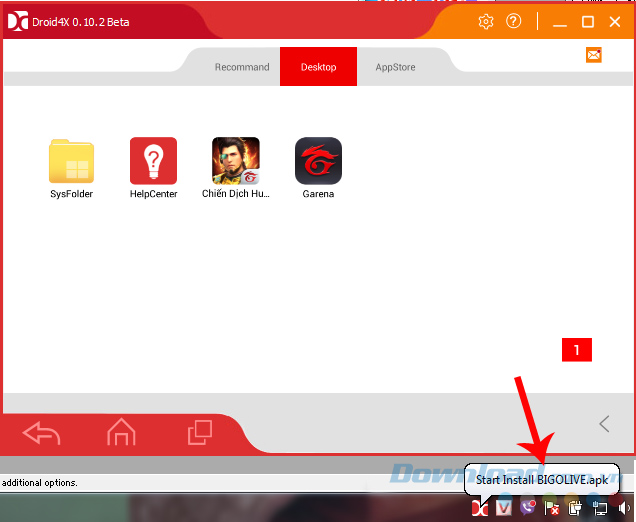
File Apk của Bigo Live đang được cài đặt vào Droid4X
Chờ một chút để quá trình cài đặt hoàn tất rồi các bạn sẽ thấy biểu tượng của Bigo xuất hiện trong giả lập của mình kèm theo thông báo như dưới đây.
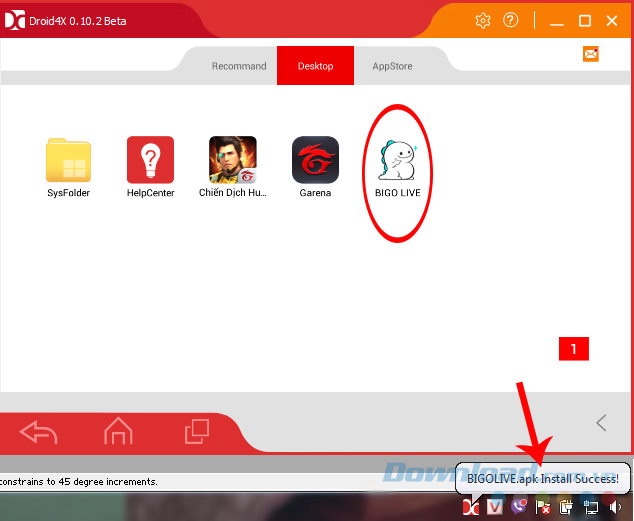
Thông báo cài đặt thành công Bigo trên giả lập
Sau khi cài đặt xong, chúng ta có thể đăng nhập tài khoản Facebook, tài khoản Google hay Twitter để sử dụng ngay lập tức ứng dụng này. Hoặc xem thêm hướng dẫn sử dụng Bigo Live trên điện thoại TẠI ĐÂY để biết cách thao tác.
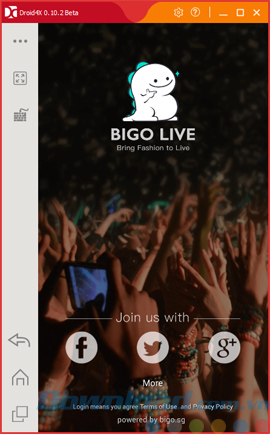
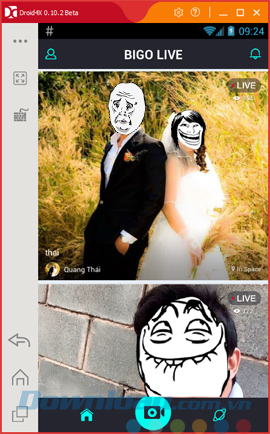
Vậy là chúng ta vừa có trong tay một công cụ stream video vô cùng tiện dụng và hết sức đơn giản. Chỉ cần một cú "tap" duy nhất, hình ảnh của bạn sẽ ngay lập tức được truyền tải đi mọi nơi.
Chúc các bạn thực hiện thành công!
Theo Nghị định 147/2024/ND-CP, bạn cần xác thực tài khoản trước khi sử dụng tính năng này. Chúng tôi sẽ gửi mã xác thực qua SMS hoặc Zalo tới số điện thoại mà bạn nhập dưới đây: